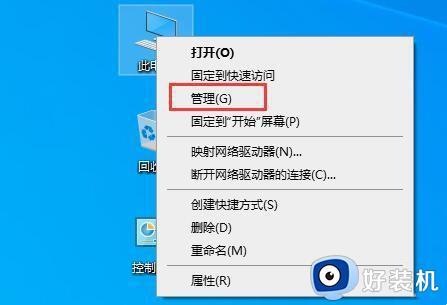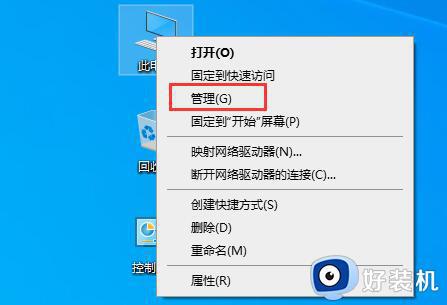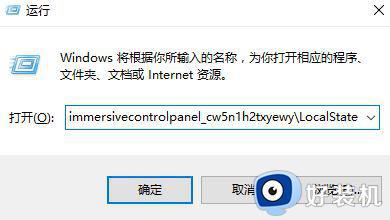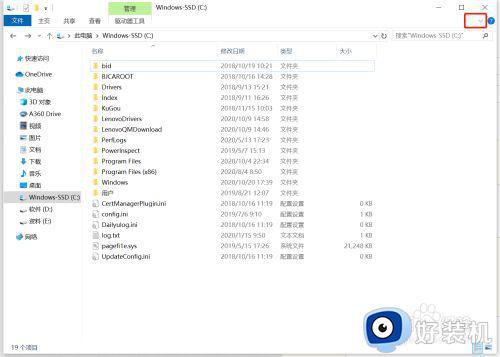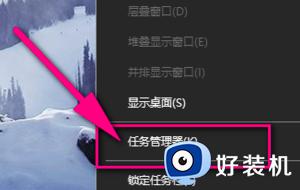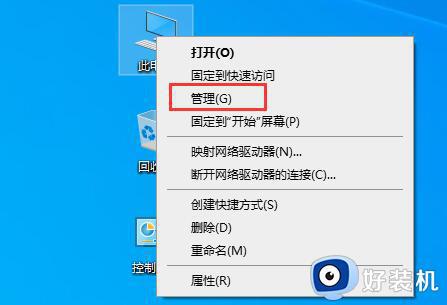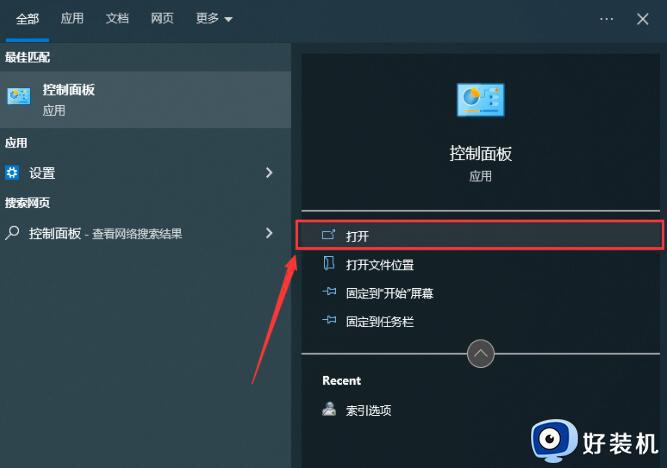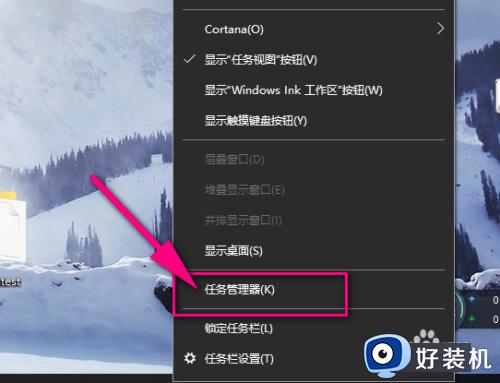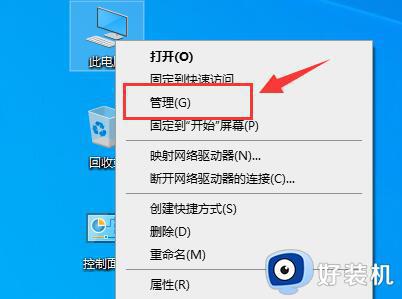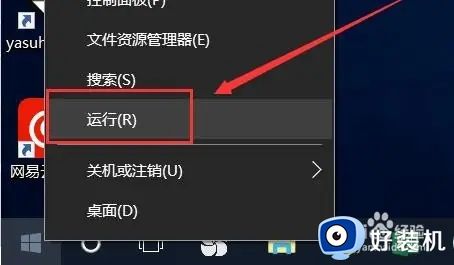win10文件搜索功能用不了怎么办 win10不能搜索文件夹里的文件怎么解决
随着科技的不断进步,操作系统的功能得到了不断的升级和完善,而win10纯净版作为目前最受欢迎的操作系统之一,其强大的文件夹搜索功能一直备受赞誉。有时候我们可能会遇到Win10文件夹搜索功能无法输入或使用的问题。面对win10文件搜索功能用不了怎么办呢?下面将为大家提供win10不能搜索文件夹里的文件怎么解决的方法。
win10文件夹搜索功能无法使用解决方法:
1、单击开始按钮,开始菜单找到windows系统。
2、展开windows系统找到命令提示符,右键单击命令提示符。
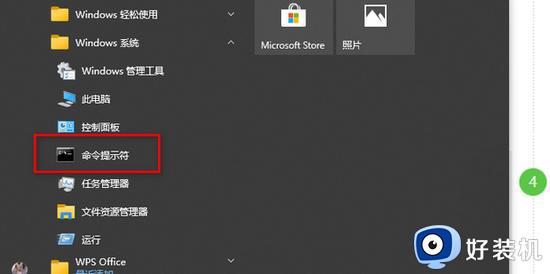
3、点击更多,选中以管理员身份运行。
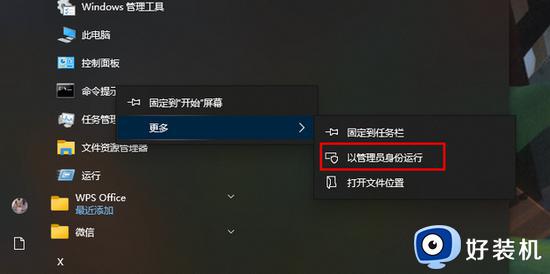
4、命令提示符窗口输入reg add HKCU\Software\Microsoft\Windows\CurrentVersion\Search /v BingSearchEnabled /t REG_DWORD /d 0/f回车。
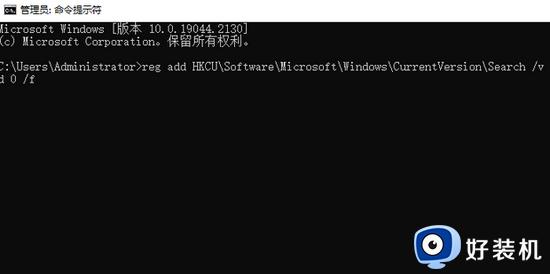
5、执行成功,继续输入reg add HKCU\Software\Microsoft\Windows\CurrentVersion\Search /v CortanaConsent /t REG_DWORD /d 0/f回车即可。
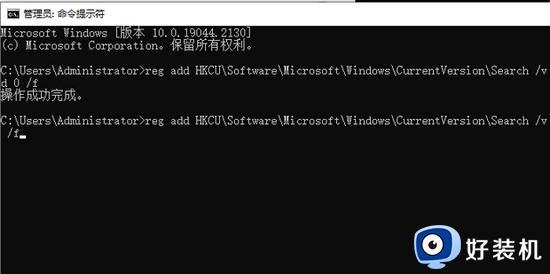
6、最后,显示执行成功即为完成。
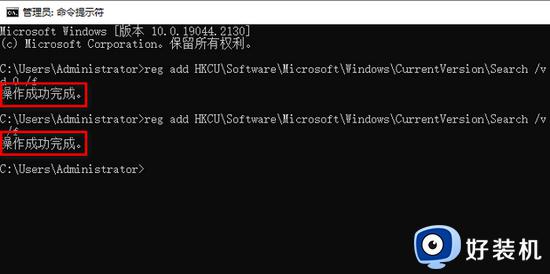
以上就是Win10文件夹搜索功能无法使用的解决方法,如果你也遇到了相同的情况,可以参照以上步骤来处理,希望对大家有所帮助。